Heute arbeiten wir mit dem Computer, um viele Dinge zu tun, da die Möglichkeiten, die er uns bietet, zunehmen. Es besteht kein Zweifel, dass eines der wichtigsten Dokumente die Erstellung von Dokumenten ist , da wir von unserem Computer aus die Möglichkeit haben, diese zu ändern, neue Dinge hinzuzufügen, sie unseren Kontakten zu markieren oder diese Informationen einfach für uns zu speichern.
Microsoft Word ist das Programm, das von Millionen von Benutzern am häufigsten für die Textbearbeitung verwendet wird . Dies impliziert nicht nur Wörter, da Word es uns ermöglicht, viel mehr Objekte einzufügen, sondern manchmal führt dieser Prozess dazu, dass leere Blätter in der endgültigen Datei verbleiben. Dies erhöht offensichtlich die Größe der Datei und es ist visuell nicht ausreichend, dass Blätter ohne Inhalt im Inhalt des Dokuments in Word enthalten sind.
Im Fall von macOS können wir die leeren Blätter mit einer einfachen, aber funktionalen Methode entfernen. EinWie.com erklärt, wie Sie ein leeres Blatt Microsoft Word in macOS entfernen.
Um auf dem Laufenden zu bleiben, abonniere unseren YouTube-Kanal! ABONNIEREN
So löschen Sie ein leeres Blatt Word in macOS
In diesem Fall können wir sehen, dass das zweite Blatt unserer Word-Datei leer ist:
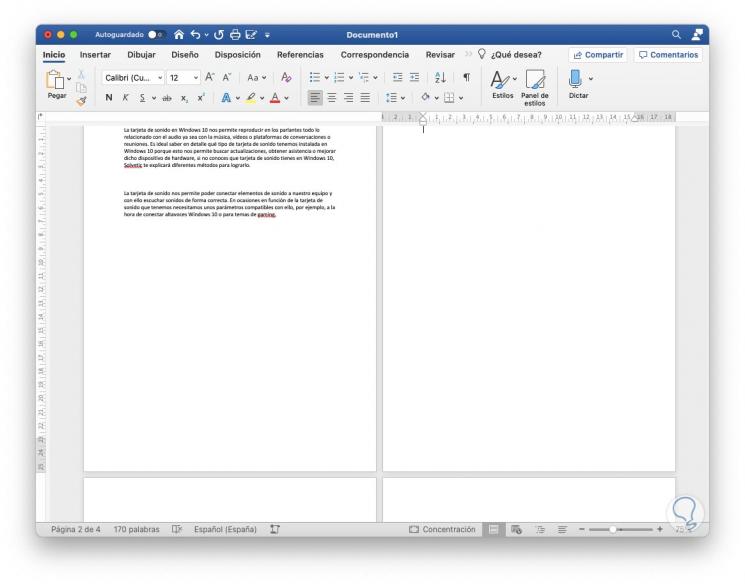
Um dies zu beseitigen, setzen wir den Cursor darauf und klicken im Startmenü auf das Symbol “Formatmarken ein- oder ausblenden” direkt neben dem Stil. Im Dokument wird Folgendes angezeigt:
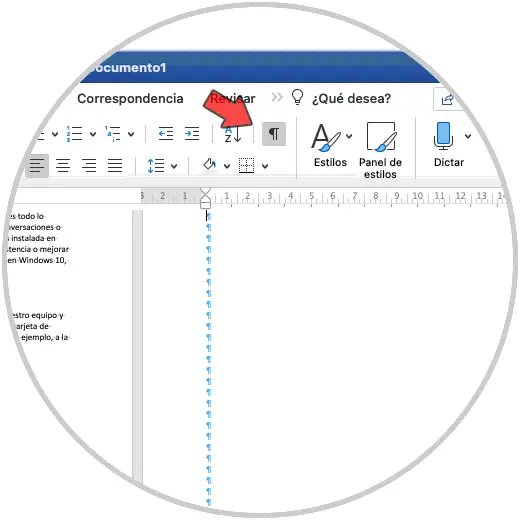
Um das leere Blatt zu entfernen, wählen wir alle Formatmarkierungen für das leere Blatt aus:
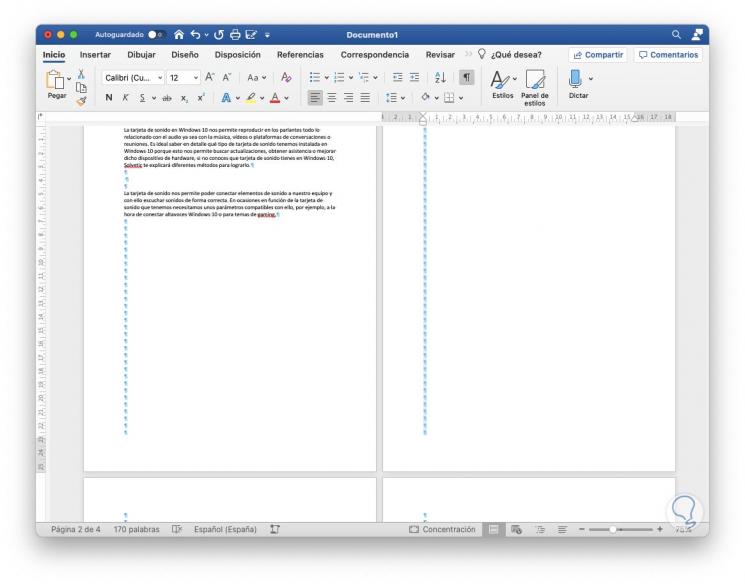
Jetzt drücken wir in macOS die Entf-Taste (Taste mit Pfeil nach links), wodurch die Formatierungsmarkierungen und damit das leere Blatt entfernt werden. Der Inhalt des folgenden Blatts steigt an diese Stelle:
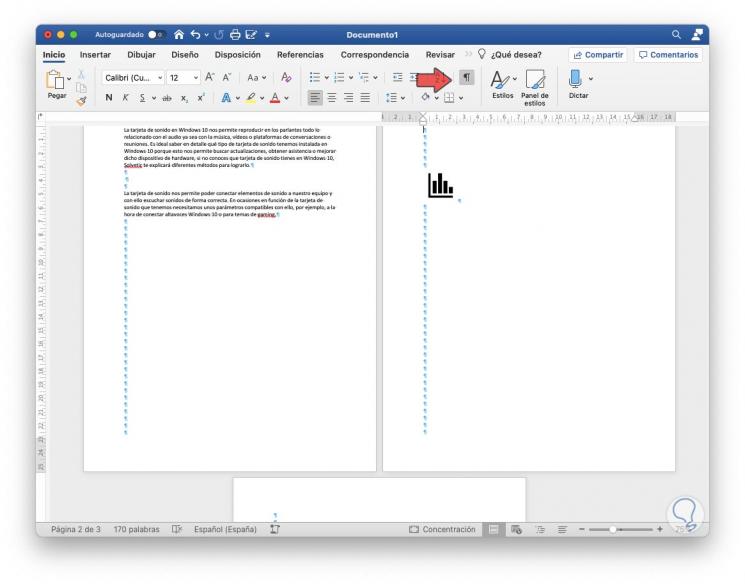
Danach klicken wir erneut auf das Symbol “Formatmarkierungen ein- oder ausblenden”, um die Blätter in ihrer normalen Ansicht anzuzeigen:
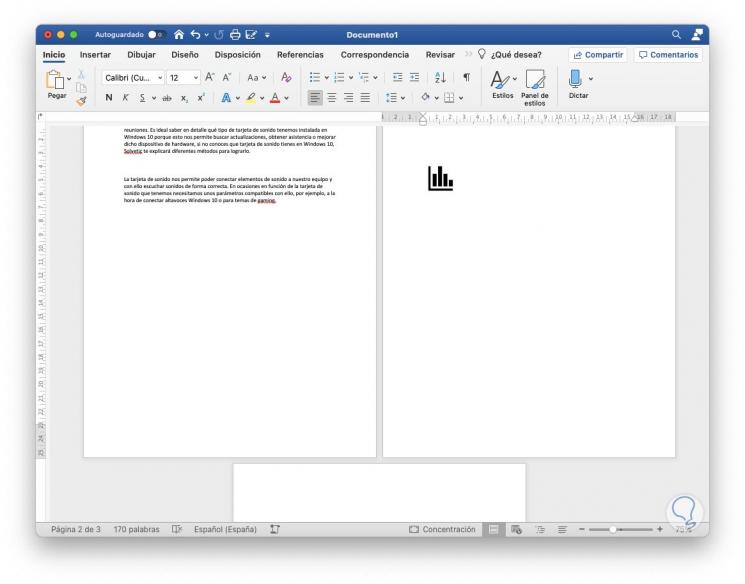
Wie bereits erwähnt, ist es ein einfacher, aber funktionaler Vorgang, leere Blätter in Word für macOS zu entfernen.